**Win10远程认证错误解决法**
Windows 10远程连接时出现身份验证错误的解决方法

在Windows 10系统中,远程连接功能对于许多用户来说都是非常有用的。然而,有时候在尝试远程连接其他计算机时,可能会遇到身份验证错误的问题。本文将详细介绍如何解决这一问题。
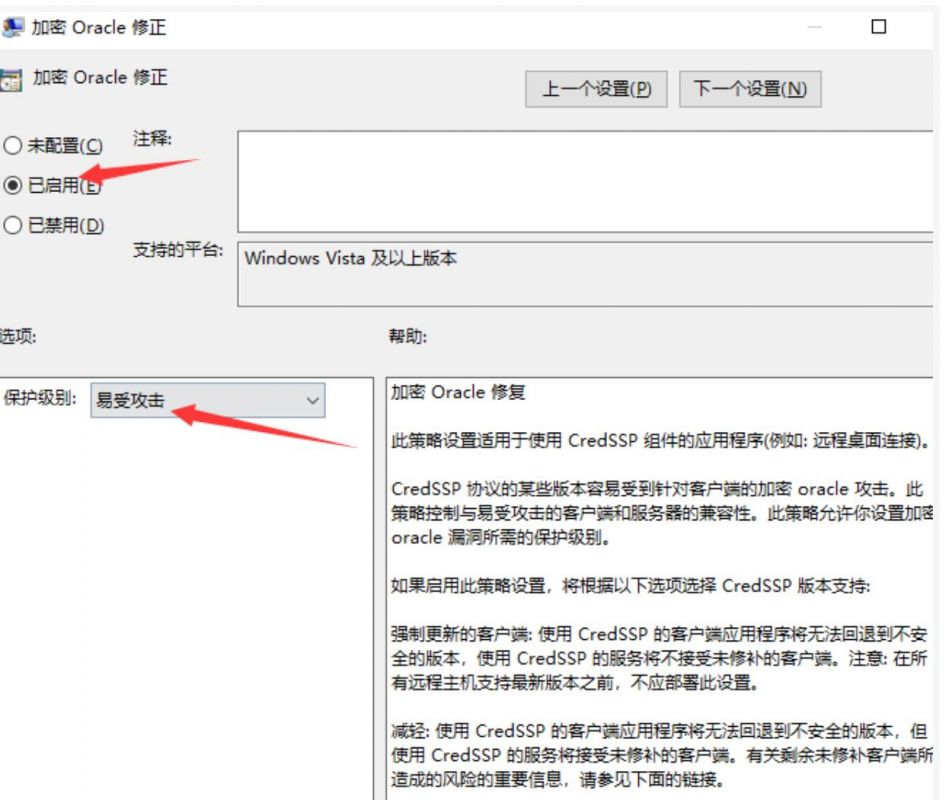
一、问题诊断
首先,我们需要明确身份验证错误可能的原因。这通常包括但不限于:
- 用户名或密码错误;
- 远程计算机的防火墙设置阻止了远程连接;
- 远程计算机的远程桌面服务未开启或配置不正确;
- 网络连接问题或网络策略限制。
二、解决方法
针对上述问题,我们可以尝试以下几种方法来解决身份验证错误的问题:
-
检查用户名和密码: 确保你输入的用户名和密码是正确的。如果忘记密码或无法确定是否正确,可以尝试通过其他方式(如本地重置密码)来恢复或重置密码。
-
检查防火墙设置: 在远程计算机上,确保允许Windows应用程序和服务防火墙(FW)规则的例外情况下的远程连接。如果你有使用其他防火墙软件,也请确保已为其配置允许远程连接的规则。
-
开启并配置远程桌面服务: 在远程计算机上,打开“系统属性”并进入“远程设置”,确保“允许远程协助连接到这台计算机”和“允许运行任意版本远程桌面的计算机连接”两个选项都已勾选。同时,确保“远程桌面”选项下的设置允许其他计算机进行连接。
-
检查网络连接: 确认你的网络连接是正常的,同时确认没有任何网络策略限制你的远程连接请求。你可以尝试使用ping命令或其他网络诊断工具来检测网络连接问题。
-
重启远程计算机: 有时候,简单的重启可以解决一些临时性的问题。尝试重启远程计算机和本地计算机后再次尝试连接。
-
使用其他工具或软件: 如果以上方法都无法解决问题,你可以考虑使用其他远程连接工具或软件来尝试连接。同时,也可以在网络上搜索相关的解决方案或寻求专业人士的帮助。
三、总结
在遇到Windows 10远程连接时出现身份验证错误的问题时,我们可以通过检查用户名和密码、防火墙设置、远程桌面服务配置、网络连接等方面来诊断和解决问题。如果以上方法都无法解决问题,可以考虑使用其他工具或软件来尝试连接,或寻求专业人士的帮助。希望本文的解决方法能帮助你顺利地完成远程连接操作。


























